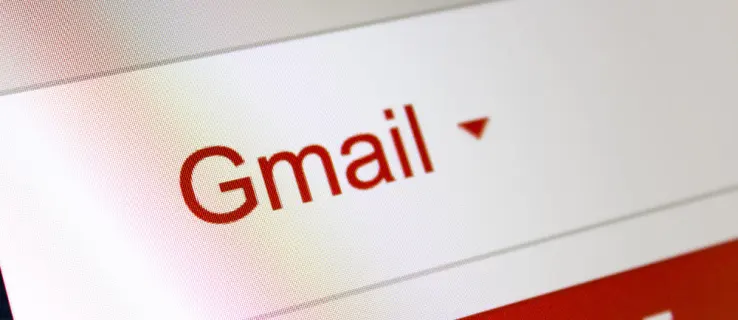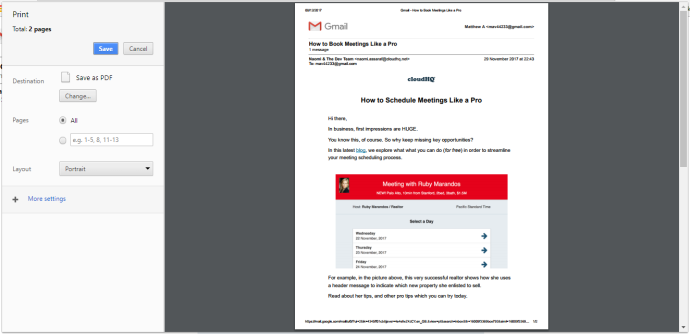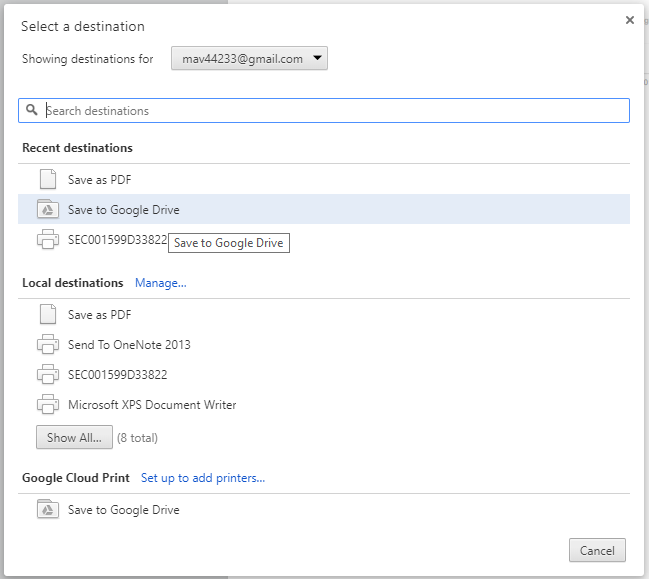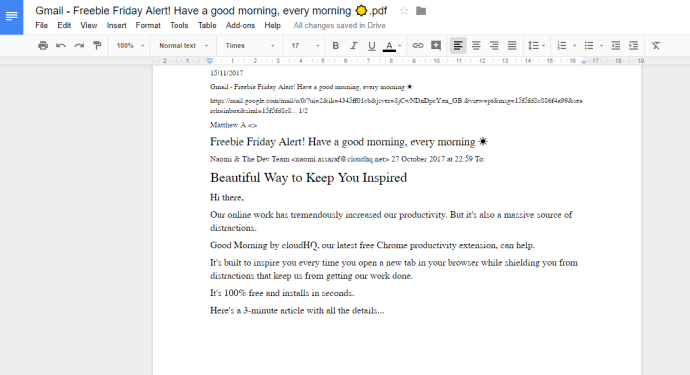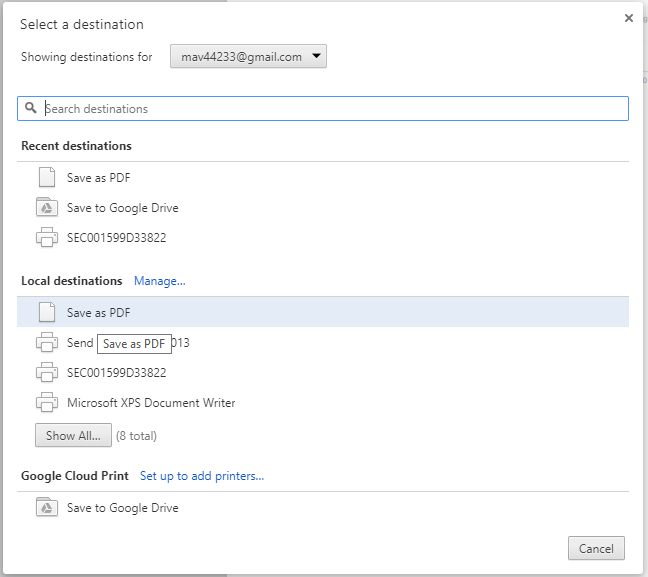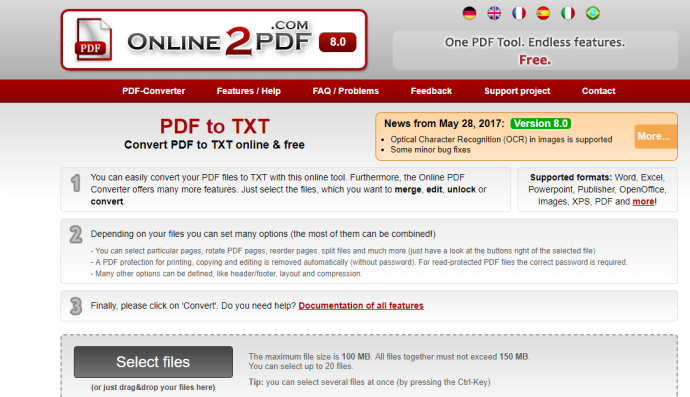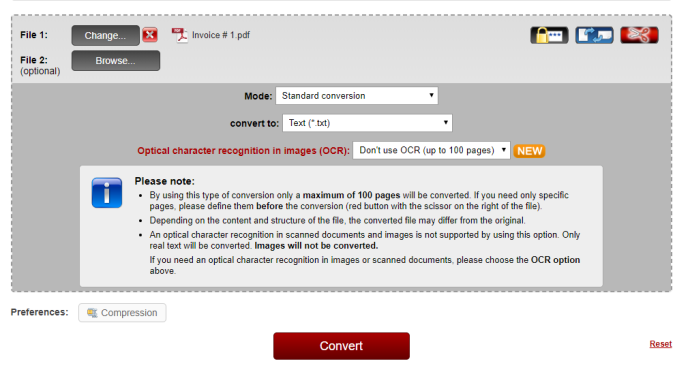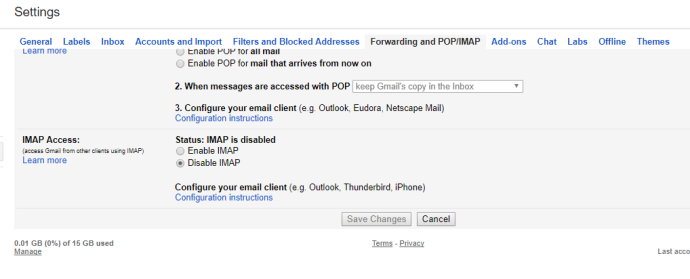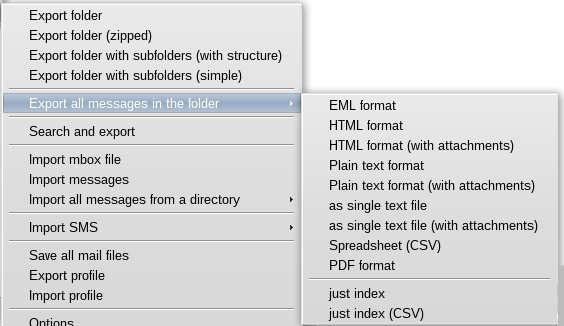Nola esportatu Gmail mezuak testu fitxategi batera
Baliteke Gmail-eko erabiltzaile batzuek mezu elektroniko garrantzitsuen babeskopia gehigarriak gorde behar izatea. Hala ere, ez du ematen Gmail Hautatutako mezuak testu-fitxategietara (TXT) edo beste edozein formatutara esportatzeko integratutako edozein aukera. Mezuak artxiba ditzakezun arren, artxiboa inaktibo eta erabilezin bihur daiteke mezu horiek geroago berreskuratu behar badituzu. Hala ere, badaude Gmail mezuak testu fitxategi gisa gordetzeko modu batzuk konponbide batzuk erabiliz. Metodo hau erabil dezakezu Gmail mezu elektronikoak testu (TXT) fitxategi formatura esportatzeko.
Kopiatu eta itsatsi Gmail-eko mezuak Notepad-en
Mezuak TXT formatura esportatzeko modurik errazenetako bat kopiatu eta itsatsi besterik ez da. Mezu elektronikoak testu-dokumentu gisa gordetzeko modu azkar eta zuzena da hau, eta nahiko ergela da, ziurrenik testua milioika aldiz kopiatu eta itsatsi duzulako. Lehenik eta behin, ireki Gmail mezu bat eta, ondoren, hautatu testu guztia kurtsorearekin. Sakatu laster-tekla Ctrl + C mezu elektronikoa Windows arbelean kopiatzeko.
Ondoren, egin klik Cortana botoian ataza-barra Windows 10 aplikazio hau irekitzeko. Idatzi "Ohar-blokoa" bilaketa-koadroan eta, ondoren, hautatu Ohar-blokoa irekitzeko. Sakatu laster-tekla Ctrl + V mezu elektronikoa Notepad-en itsasteko. Egin klik "fitxategi bat" Ondoren, egin klik gorde " , idatzi TXT dokumentuaren izenburua eta sakatu botoia "gorde" .
Ireki mezu elektronikoak Google Docs-en
Google Drive eta Docs-ekin Google+ kontu batek Gmail mezuak TXT dokumentu gisa gorde ditzakezu kopiatu eta itsatsi gabe. Gmail-eko mezu elektronikoak PDF dokumentu gisa gorde ditzakezu eta Google Docs-en ireki ditzakezu. Ondoren, Docs-etik Posta elektronikoa deskarga dezakezu TXT fitxategi gisa. Honela deskargatu ditzakezu Gmail mezuak dokumentuetatik.
- Lehenik eta behin, konfiguratu Google kontu bat Orrialde hau, beharrezkoa bada.
- Ireki testu fitxategi gisa gorde nahi duzun Gmail posta elektronikoa.
- egin klik botoian Inprimatu guztiak Mezu elektronikoaren goiko eskuinaldean dago.
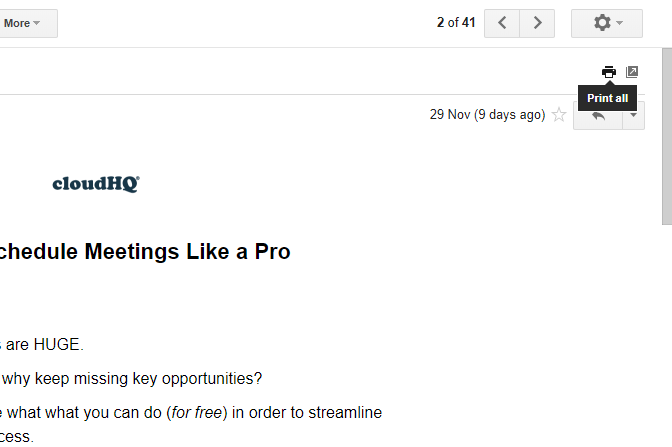
- Inprimatu guztiak botoiak zuzenean azpian agertzen den inprimatzeko leihoa irekiko du . Egin klik botoian "Aldaketa bat" Leiho bat irekitzeko Helmuga zehaztu .
- Aukeratu aukera bat Gorde Google Drive , eta, ondoren, sakatu botoia gorde .
- Ireki Google Drive hodeiko biltegia. Orain gordetako mezu elektronikoaren PDF kopia bat sartuko du.
- Egin klik eskuineko botoiarekin fitxategian PDF Posta elektronikorako eta hautatu erabiliz irekita , ondoren hautatu Google Dokumentuak . Honek mezu elektronikoaren gorputza irekiko du Google Docs-en behean erakusten den moduan.
- Orain klik egin dezakezu "fitxategi bat" Gero "Deskargatu honela" eta hautatu Testu arrunta (.TXT) . Honek zure Gmail posta elektronikoa deskargatzeko karpeta lehenetsian gordeko du testu-dokumentu gisa (TXT). Hortik aurrera, nahi duzun edozein karpetara eraman dezakezu, beste edozein fitxategi egingo zenukeen bezala.
Gorde Gmail mezu elektronikoak PDF fitxategi gisa eta bihurtu testu dokumentuetan
Bestela, Gmail posta elektronikorako gordetako PDF fitxategiak TXT dokumentuetara bihur ditzakezu. Hirugarrenen software pakete eta web aplikazio asko daude PDF fitxategiak TXT bihurtzeko. Horrela, Gmail PDF fitxategiak testu dokumentu bihur ditzakezu PDF to TXT web aplikazioa erabiliz.
- Ireki mezu elektroniko bat testu-dokumentu gisa gorde nahi duzun Gmail-en.
- egin klik botoian Inprimatu guztiak Inprimatzeko leihoa berriro irekitzeko.
- Egin klik botoian "Aldaketa bat" , ondoren hautatu " aukera Gorde PDF gisa" .
- egin klik botoian gorde Leiho bat irekitzeko Gorde .
- Ondoren, aukeratu karpeta bat PDF fitxategia gordetzeko eta sakatu botoia gorde .
- Horren ostean, ireki Web aplikazio hau Online2PDF webgunean zure arakatzailean.
- sakatu botoia تحديد PDF to TXT orrian. Ondoren, hautatu berriki gordetako mezu elektronikoaren PDF fitxategia.
- sakatu botoia "Bihurketa" PDF dokumentu bat TXT formatura bihurtzeko. Mezu elektronikoaren testu-bertsioa automatikoki deskargatzeko karpeta lehenetsian gordeko da.
Ireki Gmail mezu elektronikoak zure posta-bezeroan
Posta elektronikoko bezero programa autonomoak erabil ditzakezu web-postako kontu ezberdinetako mezu elektronikoak irekitzeko. Bezero-programa batzuek mezu elektronikoak testu-fitxategi gisa (TXT) gisa esportatzeko edo gordetzeko aukera ematen dute. Beraz, zure Gmail mezuak Thunderbird bezalako posta-bezero batean ireki ditzakezu eta gero esportatu testu dokumentu gisa. Thunderbird doako posta elektronikoko programa bat da, horretarako erabil dezakezuna.
- Lehenik eta behin, sakatu botoi bat DOAKO DESKARGA Urtean Orrialde hau Thunderbird instalatzailea Windows-en gordetzeko. Joan Thunderbird konfigurazio morroira zure posta-bezeroaren softwarea Windows-era gehitzeko.
- Ondoren, ireki Gmail eta egin klik botoian Ezarpenak eta hautatu Ezarpenak .
- Sakatu Birbidaltzea eta POP/IMAP eta hautatu aukera bat Gaitu IMAP .
- egin klik botoian Aldaketak gordetzen .
- Ireki Thunderbird eta sartu zure Gmail posta-kontuaren xehetasunak Posta-kontuaren konfigurazioa leihoan.
- Hautatu ezarpena IMAP (karpeten aukera) Kontua konfiguratzeko leihoan. Ondoren, sartu eskuz Gmail zerbitzariaren ostalari-izena xehetasunak.
- Beharrezko xehetasun guztiak sartu dituzunean, botoi bat sakatu dezakezu Kontu bat sortu . Ondoren, Gmail mezu elektronikoak ireki ditzakezu Thunderbird-en.
- Egin klik botoian "Deskargatu orain" helbidean dago Webgune orria Hau ImportExportTools gehigarria Thunderbird-en gehitzeko da.
- Egin klik "tresnak", Gero "lan gehigarriak", Gero “Instalazioa Thunderbird-en”. Ondoren, hautatu ImportExportTools XPI gehigarria instalatzeko eta berrabiarazi Thunderbird.
- Ondoren, egin klik eskuineko botoiarekin Thunderbird postontzian eta hautatu Inportatu Esportatu Tresnak jarraitua Karpetako mezu guztiak esportatzen ditu eta hautatu Testu arruntaren formatua Gmail mezu elektronikoak Thunderbird-era TXT fitxategi gisa esportatzeko.
Beraz, hainbat metodo erabil ditzakezu Gmail mezu elektronikoak testu (TXT) fitxategi gisa esportatzeko. Google Drive, Docs, PDF to TXT bihurgailuak, Thunderbird eta beste bezero software batzuk erabil ditzakezu. Aukera horietako batzuek beste batzuek baino esfortzu apur bat gehiago eskatu dezakete, baina beti da ona aukera bat izatea. Ondoren, posta elektroniko garrantzitsuen babeskopia bat sor dezakezu Gmail-en eta lasterbideak gehi ditzakezu mahaigainean Windows. Mezu bat abisu edo ordainagiri gisa gorde nahi baduzu, baliteke testua kopiatu eta itsatsi besterik ez baduzu errazagoa izan.